Creació d'una instància EC2
-
Anem a la consola d'Amazon AWS i cerquem EC2 a la barra de recerca.
-
A la consola d'Amazon EC2, fem clic a Launch Instance.
-
Omplim el formulari amb els paràmetres següents:
- Name:
WP-01 - OS:
Amazon Linux 2023 AMI - Instance Type:
t2.micro - Key Pair:
AMSA - Network: Per defecte
- Activeu Allow SSH traffic from anywhere.
- Name:
-
Cliqueu a Launch.
-
Espereu uns minuts fins que la instància estigui en marxa.
-
Un cop en marxa, feu clic al identificador de la instància per veure els detalls.
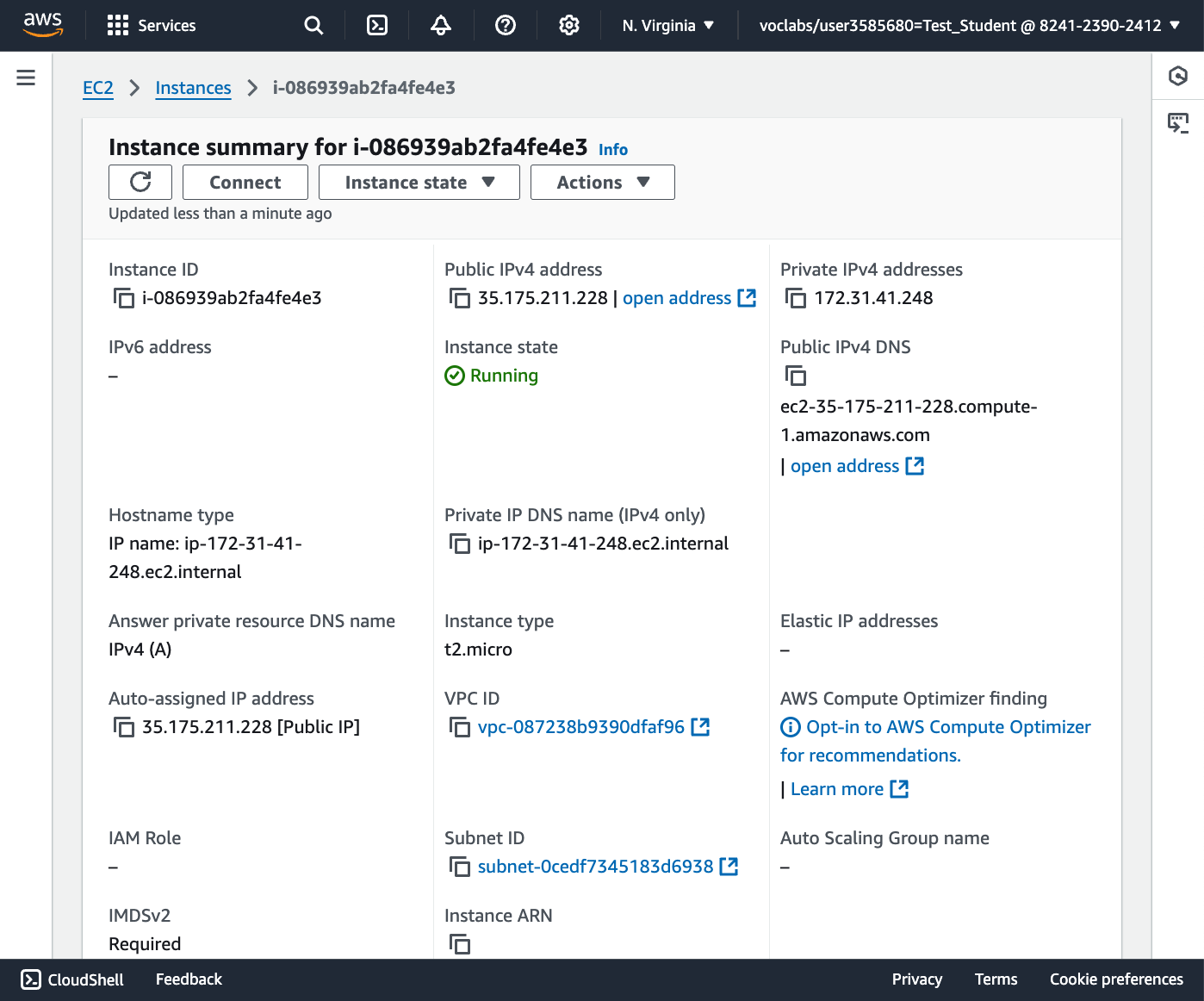
-
Feu clic a Connect per veure les instruccions per connectar-vos a la instància.
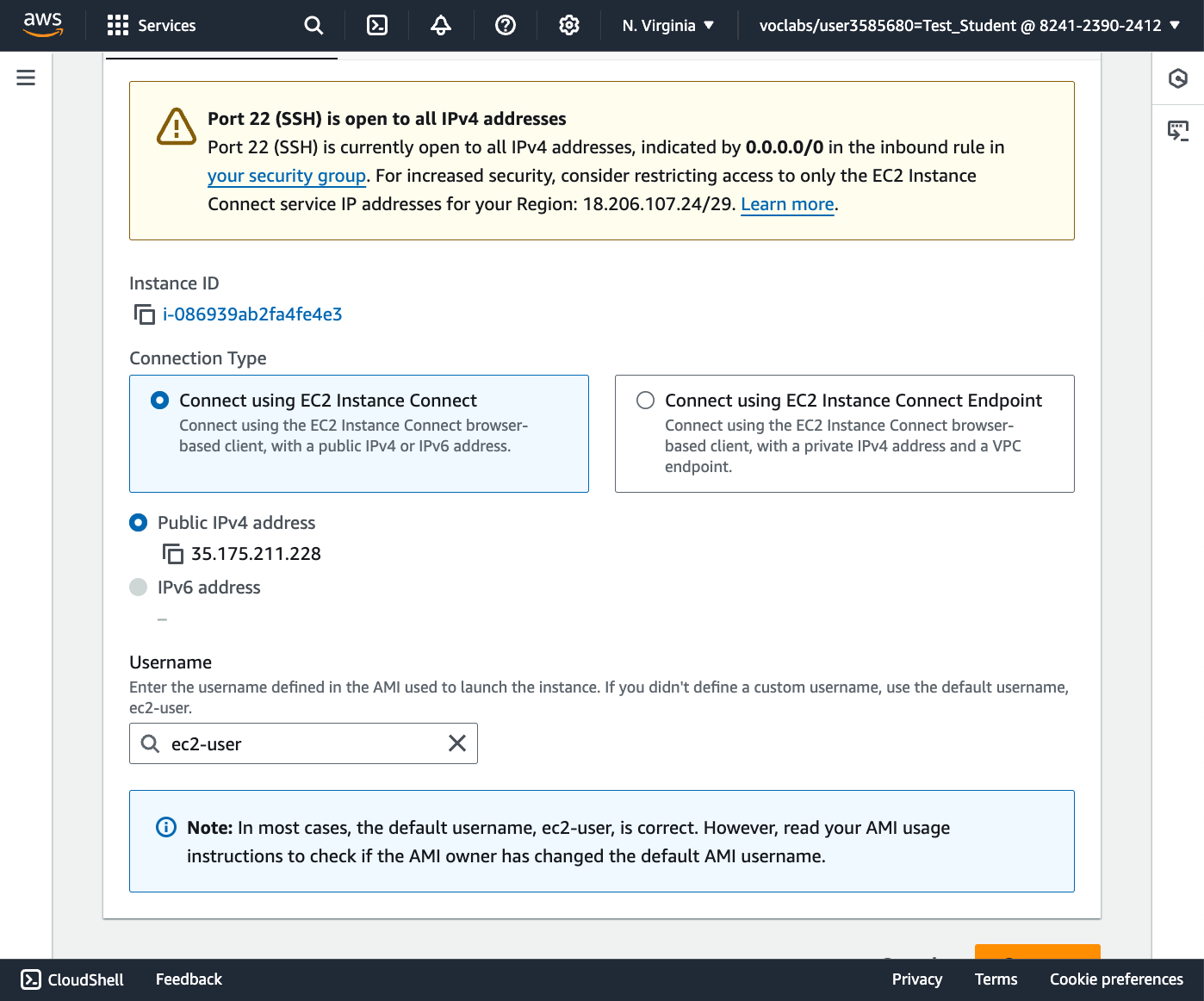
-
Obriu una terminal i connecteu-vos a la instància amb la comanda
ssh -i ~/.ssh/aws-key ec2-user@IP.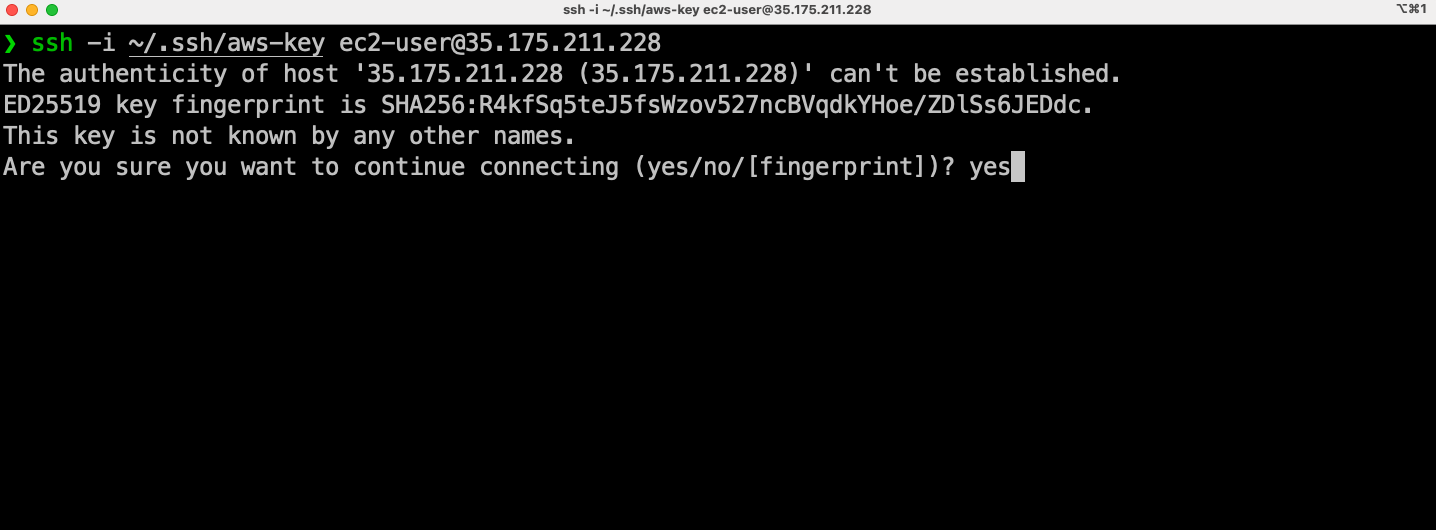
-
Si tot ha anat bé, ja esteu connectats a la instància EC2.
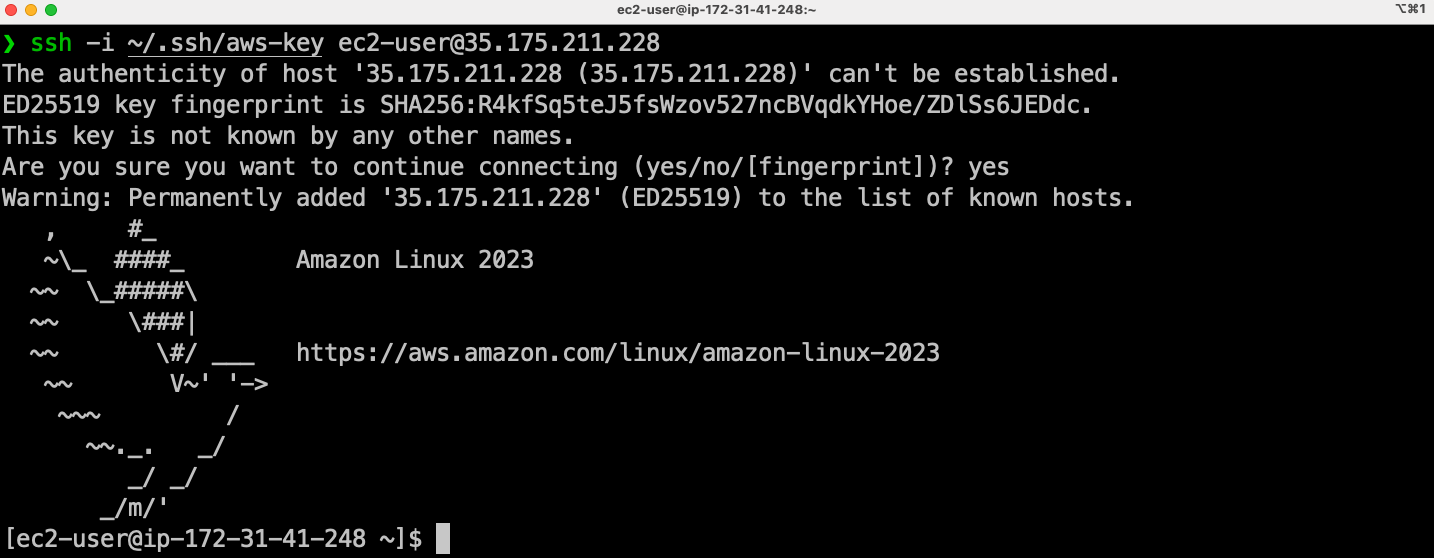
-
Un cop connectats, ja podem repetir els passos per instal·lar Apache com vam fer a la màquina local.
sudo dnf install httpd -y sudo systemctl start httpd sudo systemctl enable httpd -
Obriu un navegador i poseu la IP de la instància EC2. En aquest punt, veureu que no podeu accedir a la pàgina web.
- Si reviseu la màquina virtual, observareu que el firewall està desactivat i per tant, no és el culpable.
- El núvol d'Amazon té un firewall per defecte que bloqueja el tràfic a les instàncies. Aquest firewall es diu Security Group i s'ha de configurar per permetre el tràfic HTTP.
-
Anem a la consola d'Amazon EC2 i als detalls de la instància, fem clic a Security i Security Groups.
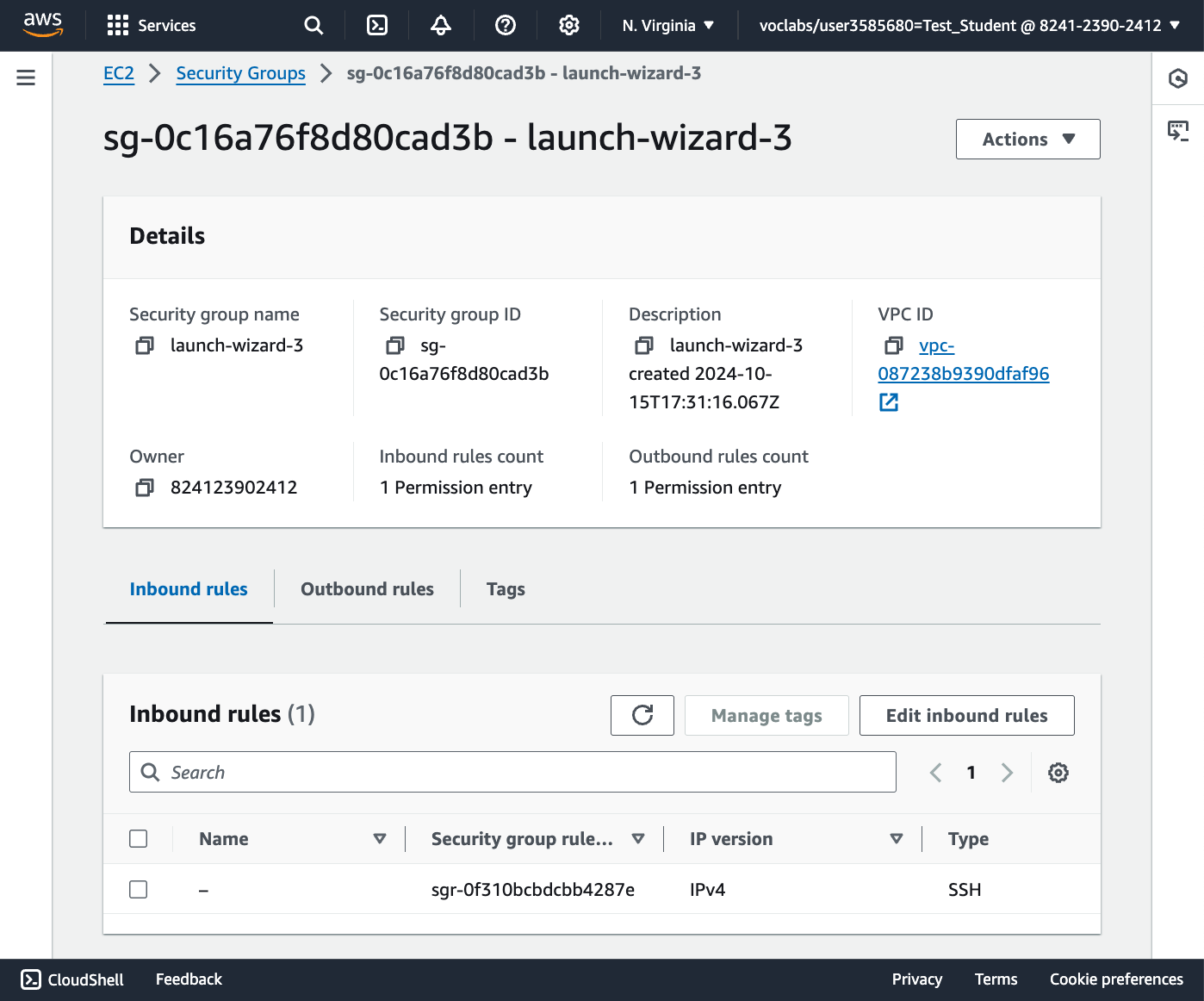
-
Feu clic a Edit inbound rules i afegiu una regla nova per permetre el tràfic HTTP.
- Type:
HTTP - Source:
Anywhere - Description:
Allow HTTP traffic - Cliqueu a Save rules.
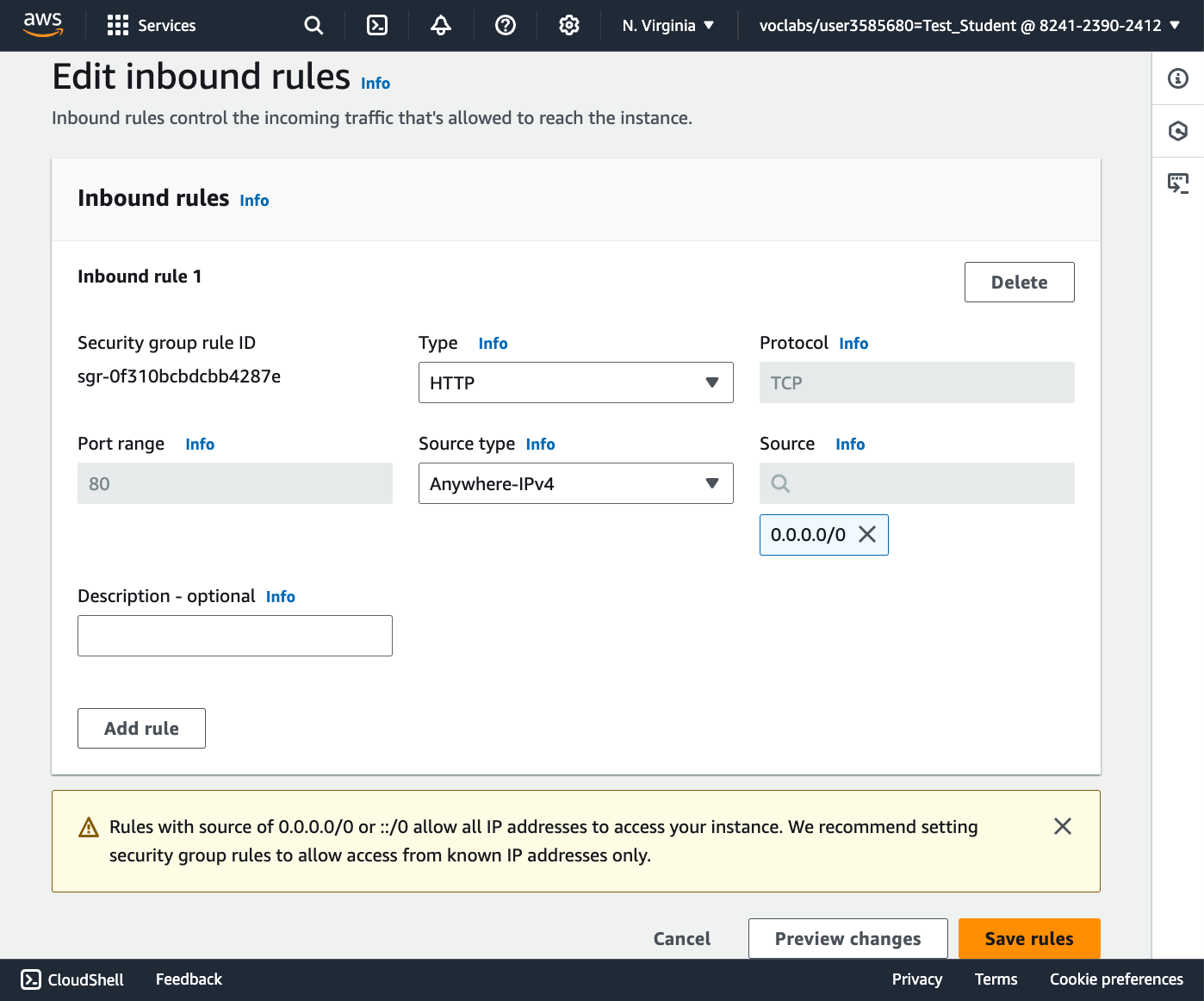
- Type:
-
Torneu a la pàgina web i refresqueu-la. Ara ja veureu la pàgina web d'Apache.
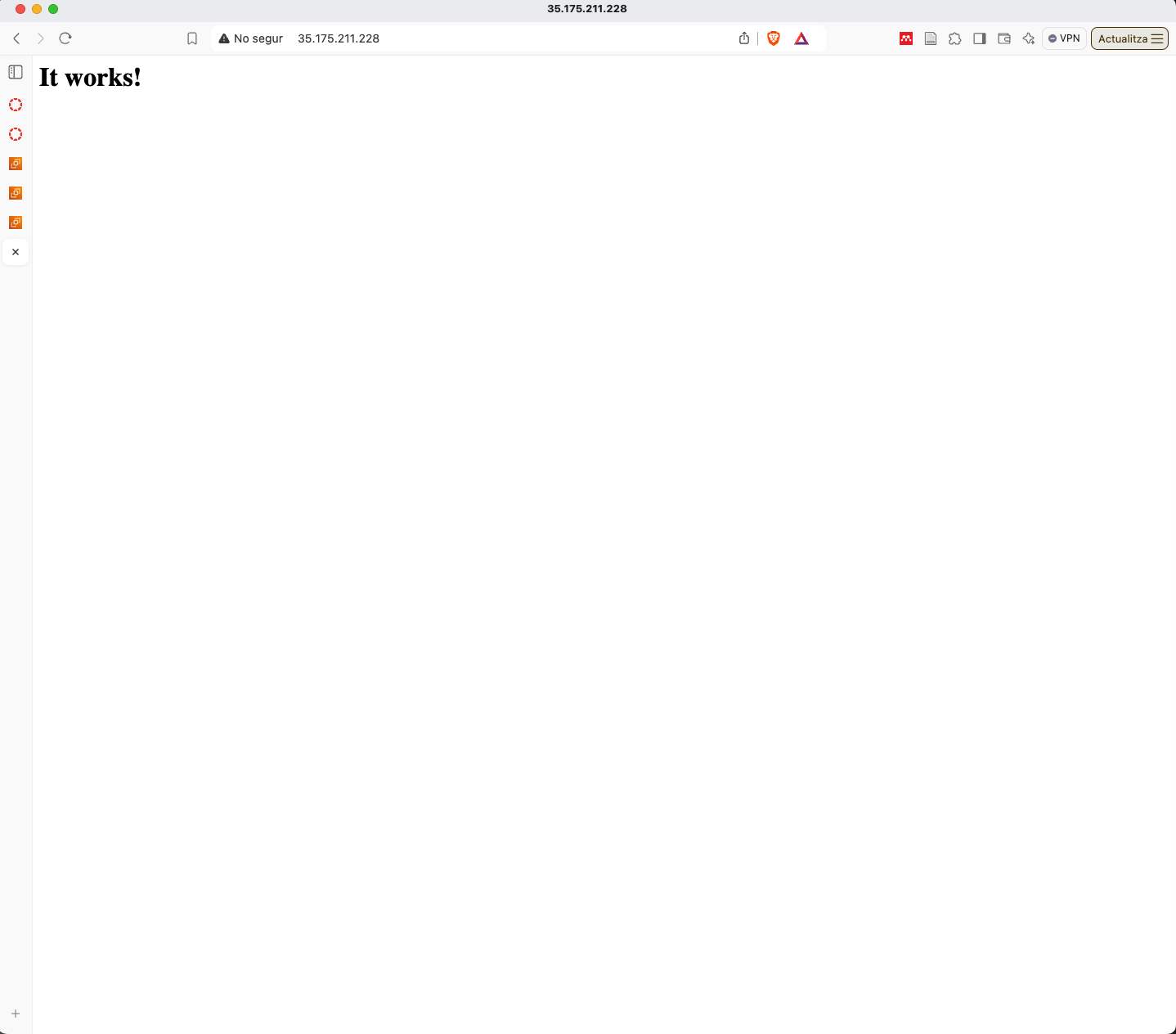
Nota:
Si feu clic als enllaços igual el navegador cerca https i no http. De moment no tenim configurat el certificat SSL i per tant, no funcionarà. Assegureu-vos de posar http a la barra d'adreces i si teniu https, eliminar la s manualment i refrescar la pàgina.
-
Ara ja podem instal·lar PHP igual que vam fer a la màquina local.
sudo dnf install php8.1 -y sudo dnf install php-curl php-zip php-gd php-soap php-intl php-mysqlnd php-pdo -y sudo systemctl restart httpd